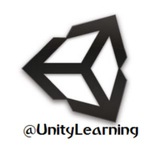🔰🔰🔰🔰🔰🔰
▫️توضیحات فایل▫️
⭕️#دانلود #اسکریپت_نویسی #کد_نویسی به زبان #جاوا که یک تکسچر دو بعدی را در وسط صفحه رسم می کند.
🔸تکسچر مورد نظر را روی پارامتر Crosshair بدهید. می توانید برای راحتی کار این اسکریپت را به FPS بدهید و مقادیر را تنظیم کنید.
@UnityLearning
▫️توضیحات فایل▫️
⭕️#دانلود #اسکریپت_نویسی #کد_نویسی به زبان #جاوا که یک تکسچر دو بعدی را در وسط صفحه رسم می کند.
🔸تکسچر مورد نظر را روی پارامتر Crosshair بدهید. می توانید برای راحتی کار این اسکریپت را به FPS بدهید و مقادیر را تنظیم کنید.
@UnityLearning
📍با توجه به #درخواست های مکرر کاربران کانال مبنی بر تصویری🎥 شدن آموزش های یونیتی، از هفته گذشته اقدام به این کار کردیم و فیلم های آموزشی برای مطالب کانال قرار دادیم.
🚩از این پس برای مطالبی که لازم باشد، فیلم آموزشی هم در کنار آموزش های قبلی(عکس و متن آموزشی) قرار دهیم.
🔰در صورتی که برای برخی از آموزش های کانال در خواست فیلم آموزشی بیشتر دارید از طریق لینک های شیشه ای زیر استفاده کنید.
👈آموزش های کانال به دلایلی بر اساس متن و عکس ادامه پیدا میکند و مطالبی که نیاز به #فیلم آموزشی برای بیان مطالب بیشتر داشته باشد در کانال قرار میگیرد.
▫️ هشتگ #فیلم به کانال اضافه شده است که می توانید مطالبی که دارای فیلم آموزشی هستند را پیدا کنید.
💢 @UnityLearning💢
🚩از این پس برای مطالبی که لازم باشد، فیلم آموزشی هم در کنار آموزش های قبلی(عکس و متن آموزشی) قرار دهیم.
🔰در صورتی که برای برخی از آموزش های کانال در خواست فیلم آموزشی بیشتر دارید از طریق لینک های شیشه ای زیر استفاده کنید.
👈آموزش های کانال به دلایلی بر اساس متن و عکس ادامه پیدا میکند و مطالبی که نیاز به #فیلم آموزشی برای بیان مطالب بیشتر داشته باشد در کانال قرار میگیرد.
▫️ هشتگ #فیلم به کانال اضافه شده است که می توانید مطالبی که دارای فیلم آموزشی هستند را پیدا کنید.
💢 @UnityLearning💢
Three.mkv
65.4 MB
⭕️ #دانلود #فیلم #آموزش اولیه محیط یونیتی(آشنایی با منو ها و پنجره ها) مربوط به پست های اولیه کانال #درخواست
@UnityLearning
@UnityLearning
🔰توضیحات فیلم🔰
👈این #فیلم آموزش اولیه محیط یونیتی شامل توضیح دادن منو های یونیتی، پنجره ها و زیر منو هاست.
🔘برخی کاربران جدید کانال در خواست داده بودند، این آموزش را در کانال قرار دهیم.
📍این آموزش علاوه بر توضیح صوتی، توضیح برخی موارد را به صورت متنی(زیر نویس) نیز دارد.
🎥فرمت فیلم نیز MKV است تا در اکثر دستگاه ها قابل پخش باشد.
⏰مدت زمان فیلم: 10 دقیقه
💢@UnityLearning💢
👈این #فیلم آموزش اولیه محیط یونیتی شامل توضیح دادن منو های یونیتی، پنجره ها و زیر منو هاست.
🔘برخی کاربران جدید کانال در خواست داده بودند، این آموزش را در کانال قرار دهیم.
📍این آموزش علاوه بر توضیح صوتی، توضیح برخی موارد را به صورت متنی(زیر نویس) نیز دارد.
🎥فرمت فیلم نیز MKV است تا در اکثر دستگاه ها قابل پخش باشد.
⏰مدت زمان فیلم: 10 دقیقه
💢@UnityLearning💢
⭕️تمام سعی مان را میکنیم، آموزش تصویری در کانال را با کمترین حجم و بیشترین کیفیت قرار دهیم. به همین علت است که فرمت wmv یا mkv را برای فیلم های آموزشی انتخاب کردیم.
▫️لطفاً موافقت یا عدم رضایت خود از این آموزش ها را به ما اعلام کنید.
#نظر_سنجی #فیلم
⚪️با تشکر فراوان از شرکت شما در این نظر سنجی⚪️
✅موافقم✅ (45)
👍👍👍👍👍👍👍👍👍83%
❎ناراضی هستم❎ (3)
👍6%
✳️نظری ندارم✳️ (6)
👍👍11%
🕴 تعدادکل رای ها: 54
▫️لطفاً موافقت یا عدم رضایت خود از این آموزش ها را به ما اعلام کنید.
#نظر_سنجی #فیلم
⚪️با تشکر فراوان از شرکت شما در این نظر سنجی⚪️
✅موافقم✅ (45)
👍👍👍👍👍👍👍👍👍83%
❎ناراضی هستم❎ (3)
👍6%
✳️نظری ندارم✳️ (6)
👍👍11%
🕴 تعدادکل رای ها: 54
⭕ خبر فوری زمین لرزه ای به بزرگی 6.1 ریشتر تربت جام خراسان رضوی را لرزاند.
🔰این بزرگ ترین زمین لرزه امروز در کل جهان بوده است.
⏰زمان زمین لرزه: 10:39:10
📍موقعیت جغرافیایی: N35.81, 60.45 E
این زمین لرزه تا این لحظه چهار پس لرزه 4.7 ، 4.6 ، 4.1 و 3.6 ریشتری داشته است.
🔰این بزرگ ترین زمین لرزه امروز در کل جهان بوده است.
⏰زمان زمین لرزه: 10:39:10
📍موقعیت جغرافیایی: N35.81, 60.45 E
این زمین لرزه تا این لحظه چهار پس لرزه 4.7 ، 4.6 ، 4.1 و 3.6 ریشتری داشته است.
⭕ #دانلود #کتاب آموزش یونیتی (آشنایی با محیط یونیتی،معرفی تمام بخش ها، آموزش کد نویسی و...) مناسب برای کسانی که می خواهند به صورت علمی با یونیتی آشنا شوند.
📕 نام کتاب: Unity Game Development Essentials
📚 سال ارائه:2009
📔 نسخه یونیتی آموزشی: 3
📖 تعداد صفحات: 315
💲 قیمت در سایت آمازون: 49 دلار
🔸 فایل PDF در پست بعدی ارسال می شود. تاکید می گردد مطالعه این کتاب برای کسانی که می خواهند با یونیتی به صورت علمی آشنا گردند، توصیه شده است. همچنین این کتاب از توصیه های سایت یونیتی برای شروع بازی سازی توسط بازی سازان است.
ـ🔻🔻🔻🔻🔻🔻ـ
📕 نام کتاب: Unity Game Development Essentials
📚 سال ارائه:2009
📔 نسخه یونیتی آموزشی: 3
📖 تعداد صفحات: 315
💲 قیمت در سایت آمازون: 49 دلار
🔸 فایل PDF در پست بعدی ارسال می شود. تاکید می گردد مطالعه این کتاب برای کسانی که می خواهند با یونیتی به صورت علمی آشنا گردند، توصیه شده است. همچنین این کتاب از توصیه های سایت یونیتی برای شروع بازی سازی توسط بازی سازان است.
ـ🔻🔻🔻🔻🔻🔻ـ
Will_Goldstone_Unity_Game_Development.pdf
6.4 MB
⭕ #دانود کتاب آموزش #یونیتی 3 به صورت انگلیسی
👈 اطلاعات بیشتر در پست قبلی درج شده است.
💢 @UnityLearning 💢
👈 اطلاعات بیشتر در پست قبلی درج شده است.
💢 @UnityLearning 💢
⭕ #آموزش چند مرحله ای کردن بازی در #یونیتی «برای اولین بار»
🌟 قسمت اول آموزش
👈 برای ساخت بازی هایی که فراتر از یک مرحله هستند، باید اعمال خاصی را انجام داد. ابتدا مراحل مختلف بازی را در Sceneهای مختلف طراحی می کنیم. قبلاً اشاره کرده بودیم که هر Scene در واقع حکم یک مرحله از بازی ما را دارد. بنابر این مراحل مختلف بازی تان را در Sceneهای جداگانه ای طراحی کنید. برای این کار دو راه دارید، اول اینکه فایل های .unity را در صفحات جداگانه ای از یک پروژه طراحی کنید. این یعنی از منوی فایل گزینه New Scene... را انتخاب کنید. با این کار یک صفحه خالی جدید (در مورد محیط بازی/Terrainخالی) ایجاد شده و می توانید محیط بازی خود را طراحی کنید (محیط مرحله بعدی بازی خود را) و با گزینه Save Scene نیز فایل مثلا به نام Level2.unity مربوط به Scene خود را ذخیره کنید.
❗ توجه کنید ما بعداً از این فایل استفاده خواهیم کرد.این روش را توصیه می کنیم، به این علت که محیط بازی تان شلوغ نخواهد شد و سازنده سردرگم نمی شود، چون برای هر مرحله پنجره Hierarchy خالی شده و یک پنجره جدید در اختیار ما قرار خواهد گرفت. توجه کنید در این حالت (یعنی باز شدن مجدد پنجره یونیتی برای ساخت مرحله بعد به صورت New) مجدداً Assetهایی که به بازی Import کرده بودید را نیازی نیست اضافه کنید (پنجره Project تغییری نمی کند)
▪ روش دیگری که قبلا هم توضیح داده بودیم که در یونیتی های ورژن 5.5 اضافه شده است/ اضافه کردن دو یا چند Scene در یک پروژه یونیتی است. یعنی همه Sceneها را هم زمان و در یک پروژه و در یک #پنجره Hierarchy قرار می دهد. این روش برای کسانی که مراحل بازی شان بسیار مرتبط با هم است و نیاز دارند که تغییرات مراحله قبلی را همزمان در مرحله بعدی نیز بدهند، مفید است. برای اضافه کردن Scene در این حالت با کلیک روی آیکن چند خط (در پنجره Hierarchy کنار سمت راست نام اولین Scene بازی تان) کلیک کنید تا یک منو ایجاد شود، در این منو گزینه Add New Scene را بزنید تا یک Scene جدید به آخرین خط (زیر آخرین #آبجکت) اضافه گردد و بتوانید با گزینه Set Active Scene در منوی توضیح داده شده آن را فعال کنید.
عکس های آنچه گفته می شود با توضیح در پست ها بعدی قرار خواهد گرفت. «نگران نباشید»
▫ تا اینجا و با هر روشی که مراحل خود را بسازید شما چند فایل *.unity خواهید داشت. این فایل ها دقیقا مراحل بازی نهایی شما هستند.
💢 برای طولانی نشدن آموزش، ادامه این مطلب را در پست های بعدی قرار خواهیم داد.
🔜 ادامه مطلب شامل «کدهای اتصال و صدا زدن مراحل در #اسکریپت_نویسی و تنظیمات چیدمان مراحل (مرحله یک دو سه...) خواهد بود»
〰〰〰〰〰〰
⭕کانال یونیتی لرنینگ⭕
💢@UnityLearning💢
🌟 قسمت اول آموزش
👈 برای ساخت بازی هایی که فراتر از یک مرحله هستند، باید اعمال خاصی را انجام داد. ابتدا مراحل مختلف بازی را در Sceneهای مختلف طراحی می کنیم. قبلاً اشاره کرده بودیم که هر Scene در واقع حکم یک مرحله از بازی ما را دارد. بنابر این مراحل مختلف بازی تان را در Sceneهای جداگانه ای طراحی کنید. برای این کار دو راه دارید، اول اینکه فایل های .unity را در صفحات جداگانه ای از یک پروژه طراحی کنید. این یعنی از منوی فایل گزینه New Scene... را انتخاب کنید. با این کار یک صفحه خالی جدید (در مورد محیط بازی/Terrainخالی) ایجاد شده و می توانید محیط بازی خود را طراحی کنید (محیط مرحله بعدی بازی خود را) و با گزینه Save Scene نیز فایل مثلا به نام Level2.unity مربوط به Scene خود را ذخیره کنید.
❗ توجه کنید ما بعداً از این فایل استفاده خواهیم کرد.این روش را توصیه می کنیم، به این علت که محیط بازی تان شلوغ نخواهد شد و سازنده سردرگم نمی شود، چون برای هر مرحله پنجره Hierarchy خالی شده و یک پنجره جدید در اختیار ما قرار خواهد گرفت. توجه کنید در این حالت (یعنی باز شدن مجدد پنجره یونیتی برای ساخت مرحله بعد به صورت New) مجدداً Assetهایی که به بازی Import کرده بودید را نیازی نیست اضافه کنید (پنجره Project تغییری نمی کند)
▪ روش دیگری که قبلا هم توضیح داده بودیم که در یونیتی های ورژن 5.5 اضافه شده است/ اضافه کردن دو یا چند Scene در یک پروژه یونیتی است. یعنی همه Sceneها را هم زمان و در یک پروژه و در یک #پنجره Hierarchy قرار می دهد. این روش برای کسانی که مراحل بازی شان بسیار مرتبط با هم است و نیاز دارند که تغییرات مراحله قبلی را همزمان در مرحله بعدی نیز بدهند، مفید است. برای اضافه کردن Scene در این حالت با کلیک روی آیکن چند خط (در پنجره Hierarchy کنار سمت راست نام اولین Scene بازی تان) کلیک کنید تا یک منو ایجاد شود، در این منو گزینه Add New Scene را بزنید تا یک Scene جدید به آخرین خط (زیر آخرین #آبجکت) اضافه گردد و بتوانید با گزینه Set Active Scene در منوی توضیح داده شده آن را فعال کنید.
عکس های آنچه گفته می شود با توضیح در پست ها بعدی قرار خواهد گرفت. «نگران نباشید»
▫ تا اینجا و با هر روشی که مراحل خود را بسازید شما چند فایل *.unity خواهید داشت. این فایل ها دقیقا مراحل بازی نهایی شما هستند.
💢 برای طولانی نشدن آموزش، ادامه این مطلب را در پست های بعدی قرار خواهیم داد.
🔜 ادامه مطلب شامل «کدهای اتصال و صدا زدن مراحل در #اسکریپت_نویسی و تنظیمات چیدمان مراحل (مرحله یک دو سه...) خواهد بود»
〰〰〰〰〰〰
⭕کانال یونیتی لرنینگ⭕
💢@UnityLearning💢
⭕️ میلاد با سعادت جواد الائمه حضرت امام محمد تقی را به تمام شیعیان و دلدادگان ایشان تبریک و تهنیت عرض میکنیم.
🎉 السلام علیک یا محمد بن علی ایها الجواد یابن الرسول الله🎊
🌸 @UnityLearning🌸
🎉 السلام علیک یا محمد بن علی ایها الجواد یابن الرسول الله🎊
🌸 @UnityLearning🌸
⭕ #فیلم آموزش چند مرحله ای کردن بازی - در ادامه پست های قبل
🕜 مدت زمان فیلم: 5 دقیقه
🔘 فرمت فایل: mkv
🔵 حجم دانلود: 36 مگابایت
⛔ کلیه حقوق این آموزش ها، برای یونیتی لرنینگ محفوظ است.
👈 قسمت دوم آموزش متنی برای استفاده از کد ها، به زودی قرار خواهد گرفت/ البته این فیلم کامل است و آموزش چند مرحله ای کردن را به طور کامل بیان می کند.
💢 @UnityLearning💢
👇 #دانلود کنید👇
🕜 مدت زمان فیلم: 5 دقیقه
🔘 فرمت فایل: mkv
🔵 حجم دانلود: 36 مگابایت
⛔ کلیه حقوق این آموزش ها، برای یونیتی لرنینگ محفوظ است.
👈 قسمت دوم آموزش متنی برای استفاده از کد ها، به زودی قرار خواهد گرفت/ البته این فیلم کامل است و آموزش چند مرحله ای کردن را به طور کامل بیان می کند.
💢 @UnityLearning💢
👇 #دانلود کنید👇
⭕️ #جستجو در کانال
👈به منظور دسته بندی مطالب کانال، پست ها با هشتگ هایی قرار میگیرند. شما با جستجوی هر هشتگ، میتوانید کلیه مطالب و پست های آن را مطالعه کنید.
💥این کار باعث میشود، سریع تر به آنچه مورد نیاز تان است دسترسی پیدا کنید.
🔰لیستی از آخرین #هشتگ های مطالب به شرح زیر است.
🔸 #فیلم
🔹 #آبجکت
🔸 #تکسچر
🔹 #یونیتی
🔹 #برنامه
🔸 #متن
🔹 #آموزش
🔸 #کد_نویسی
🔹 #اسکریپت_نویسی
🔸 #جاوا
🔹 #ساخت
🔸 #درخواست
🔹 #ارتباط
🔸 #دانلود
🔹 #کامپوننت
🔸 #مثال
🔹 #برنامه_نویسی
🔸 #زمان
🔹 #کلاس
🔸 #مناسبت
🔹 #مقاله
🔸 #کارت_گرافیک
🔹 #سی_شارپ
🔸 #صدا
🔹 #نصب
🔸 #درایور
🔹 #نرم_افزار
🔸 #هوش_مصنوعی
🔹 #مقدمه
🔘برای نمایش مطالب مربوط به هر هشتگ روی آن کلیک کنید.
🔹 @UnityLearning 🔸
👈به منظور دسته بندی مطالب کانال، پست ها با هشتگ هایی قرار میگیرند. شما با جستجوی هر هشتگ، میتوانید کلیه مطالب و پست های آن را مطالعه کنید.
💥این کار باعث میشود، سریع تر به آنچه مورد نیاز تان است دسترسی پیدا کنید.
🔰لیستی از آخرین #هشتگ های مطالب به شرح زیر است.
🔸 #فیلم
🔹 #آبجکت
🔸 #تکسچر
🔹 #یونیتی
🔹 #برنامه
🔸 #متن
🔹 #آموزش
🔸 #کد_نویسی
🔹 #اسکریپت_نویسی
🔸 #جاوا
🔹 #ساخت
🔸 #درخواست
🔹 #ارتباط
🔸 #دانلود
🔹 #کامپوننت
🔸 #مثال
🔹 #برنامه_نویسی
🔸 #زمان
🔹 #کلاس
🔸 #مناسبت
🔹 #مقاله
🔸 #کارت_گرافیک
🔹 #سی_شارپ
🔸 #صدا
🔹 #نصب
🔸 #درایور
🔹 #نرم_افزار
🔸 #هوش_مصنوعی
🔹 #مقدمه
🔘برای نمایش مطالب مربوط به هر هشتگ روی آن کلیک کنید.
🔹 @UnityLearning 🔸
⚫️فرا رسیدن نیمه رجب سالروز رحلت پیام آور عاشورا، حضرت زینب کبری سلام الله علیها را تسلیت عرض میکنیم.
▪️ @UnityLearning▪️
▪️ @UnityLearning▪️
⭕️چند نکته در مورد موقعیت #آبجکت ها (تنظیم موقعیت آبجکت در محیط بازی)
🔸وقتی بخواهیم یک آبجکت را در محل مورد نظر تنظیم کنیم(از نظر موقعیت مکانی) از روش های خاصی استفاده میشود.
👈یکی از این روش ها به بعضا ً زمانی استفاده میشود که آبجکت در فاصله زیادی از محیط اصلی بازی یا terrain باشد، به این صورت است که ما در پنجره Scene هر جایی بخواهیم آبجکت قرار گیرد، می رویم
(یعنی صحنه را در محل مورد نظر خود قرار دهید و تا این لحظه اصلا کاری به آبجکت مورد نداشته باشید)
🔘در این زمان با یک بار کلیک روی آبجکت مورد نظر و انتخاب گزینه Move to view... از منوی game object می توانید این آبجکت را به محل جاری خود جابجا کنید.
☑️این گزینه در طراحی بازی هایی که آبجکت های زیادی دارند، بسیار مورد استفاده قرار می گیرد.
🔜به زودی توضیحات کامل تری در کانال برای تنظیمات مربوط به محیط بازی و آبجکت ها قرار می گیرد.
💎برای پیدا کردن آبجکت های گم شده در صحنه نیز از دوبار کلیک روی آنها(در پنجره Hierarchy) استفاده کنید.
〰〰〰〰〰〰
⭕️کانال یونیتی لرنینگ⭕️
💢@UnityLearning💢
🔸وقتی بخواهیم یک آبجکت را در محل مورد نظر تنظیم کنیم(از نظر موقعیت مکانی) از روش های خاصی استفاده میشود.
👈یکی از این روش ها به بعضا ً زمانی استفاده میشود که آبجکت در فاصله زیادی از محیط اصلی بازی یا terrain باشد، به این صورت است که ما در پنجره Scene هر جایی بخواهیم آبجکت قرار گیرد، می رویم
(یعنی صحنه را در محل مورد نظر خود قرار دهید و تا این لحظه اصلا کاری به آبجکت مورد نداشته باشید)
🔘در این زمان با یک بار کلیک روی آبجکت مورد نظر و انتخاب گزینه Move to view... از منوی game object می توانید این آبجکت را به محل جاری خود جابجا کنید.
☑️این گزینه در طراحی بازی هایی که آبجکت های زیادی دارند، بسیار مورد استفاده قرار می گیرد.
🔜به زودی توضیحات کامل تری در کانال برای تنظیمات مربوط به محیط بازی و آبجکت ها قرار می گیرد.
💎برای پیدا کردن آبجکت های گم شده در صحنه نیز از دوبار کلیک روی آنها(در پنجره Hierarchy) استفاده کنید.
〰〰〰〰〰〰
⭕️کانال یونیتی لرنینگ⭕️
💢@UnityLearning💢
⭕ قابلیت Profiling یا ثبت منابع سیستم در #یونیتی
☑ همانطور که می دانید، نرم افزار های زیادی برای بررسی منابع سیستم و میزان استفاده(درصد مشغول بودن) آن ها وجود دارد(مانند CPU-Z یا GPU-Z) این قابلیت جدید در یونیتی اضافه شده است، تا کاربران و بازی سازان منابع سیستم را در زمان اجرای بازی خود(در محیط یونیتی) به صورت واقعی(Real-time) ببینند و بر اساس آن ها تصمیم گیری کنند.
🔘 مهمترین منبع در بازی سازی کارت گرافیکی و پردازنده سیستم است، که Profiler یونیتی به خوبی می تواند مقادیر درگیر شدن آنها و سایر پارامتر های مورد نیاز آن ها در لحظه اجرای بازی(البته در پس زمینه بازی) ثبت و بعد Stop کردن بازی لحظه به لحظه(بهتر است بگوییم Frame به Frame) مقادیر را نمایش دهد.
🔗 با انتخاب پنجره Profiler از منوی Windows به راحتی به این قابلیت جدید یونیتی دسترسی پیدا کنید و اگر لازم دارید با درگ کردن پنجره باز شده آن را برای همیشه در یکی از بخش های محیط یونیتی (بر حسب دلخواه تان) قــــرار دهید.
(⛺ تصویرِ پست بعدی پنجره Profiler در حالت GPU یا بررسی کارت گرافیک نمایش می دهد)
🎢 همانطور که در تصویر می بینید، دستوراتی که منابع بیشتری را مصرف کرده اند(به اصطلاح به این دستورات Hot گفته می شود) را در قسمت پایین پنجره نمایش می دهد.
〰〰〰〰〰〰
⭕ کانال یونیتی لرنینگ⭕
💢 @UnityLearning💢
☑ همانطور که می دانید، نرم افزار های زیادی برای بررسی منابع سیستم و میزان استفاده(درصد مشغول بودن) آن ها وجود دارد(مانند CPU-Z یا GPU-Z) این قابلیت جدید در یونیتی اضافه شده است، تا کاربران و بازی سازان منابع سیستم را در زمان اجرای بازی خود(در محیط یونیتی) به صورت واقعی(Real-time) ببینند و بر اساس آن ها تصمیم گیری کنند.
🔘 مهمترین منبع در بازی سازی کارت گرافیکی و پردازنده سیستم است، که Profiler یونیتی به خوبی می تواند مقادیر درگیر شدن آنها و سایر پارامتر های مورد نیاز آن ها در لحظه اجرای بازی(البته در پس زمینه بازی) ثبت و بعد Stop کردن بازی لحظه به لحظه(بهتر است بگوییم Frame به Frame) مقادیر را نمایش دهد.
🔗 با انتخاب پنجره Profiler از منوی Windows به راحتی به این قابلیت جدید یونیتی دسترسی پیدا کنید و اگر لازم دارید با درگ کردن پنجره باز شده آن را برای همیشه در یکی از بخش های محیط یونیتی (بر حسب دلخواه تان) قــــرار دهید.
(⛺ تصویرِ پست بعدی پنجره Profiler در حالت GPU یا بررسی کارت گرافیک نمایش می دهد)
🎢 همانطور که در تصویر می بینید، دستوراتی که منابع بیشتری را مصرف کرده اند(به اصطلاح به این دستورات Hot گفته می شود) را در قسمت پایین پنجره نمایش می دهد.
〰〰〰〰〰〰
⭕ کانال یونیتی لرنینگ⭕
💢 @UnityLearning💢